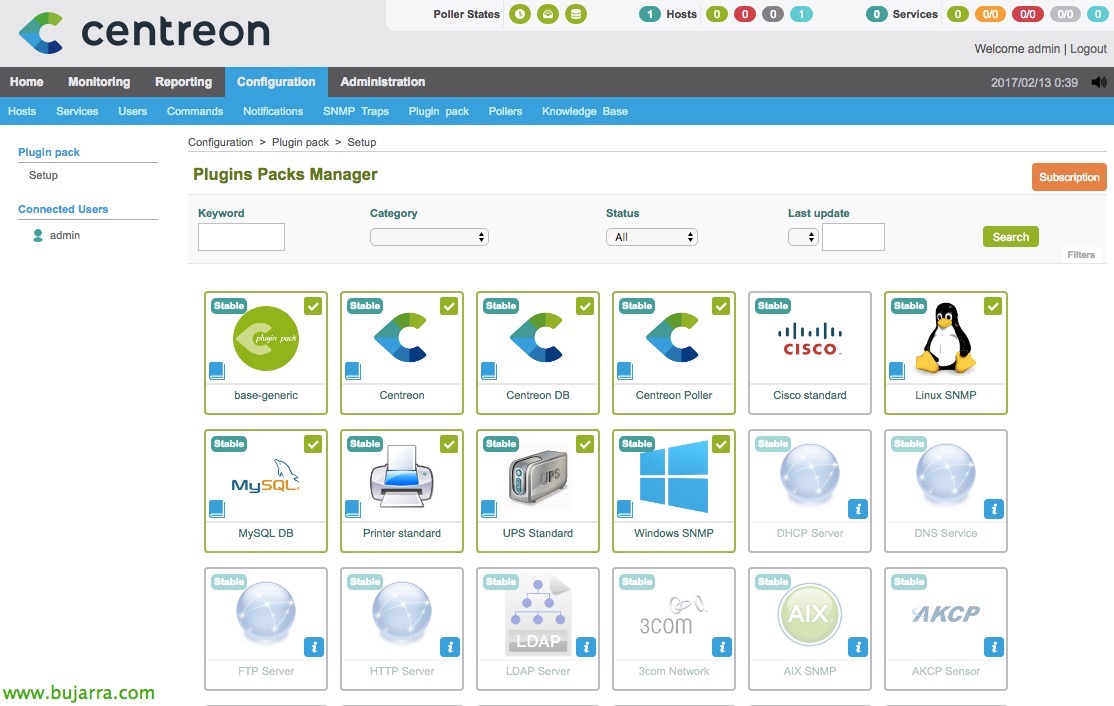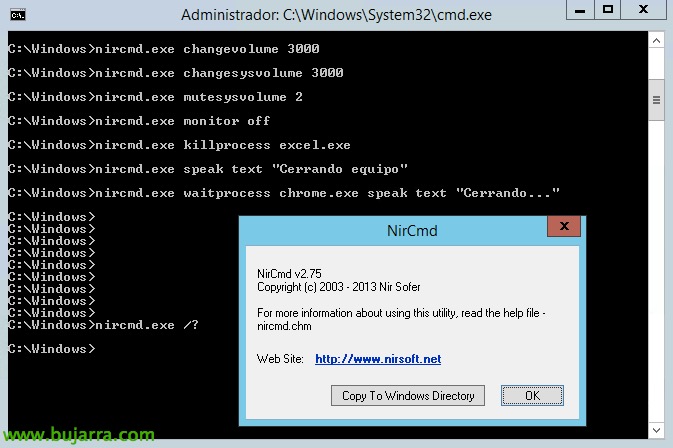Installer Centreon sur un Raspberry Pi
L’une des grandes possibilités de Centreon, c’est qu’on peut l’installer sur un Raspberry Pi, on peut y penser pour installer n’importe quel rôle Centreon, enfin si nous voulons que ce soit notre seul point de surveillance central, comme le plus souvent de pouvoir l’utiliser dans des délégations à distance ou chez nos clients si nous sommes un fournisseur d’un tel service.